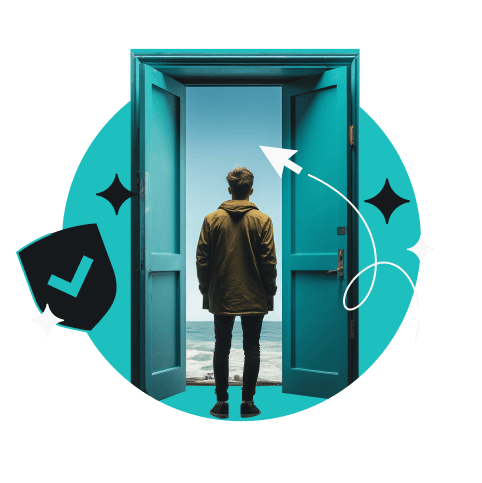Google 掌握很多資訊,包括您的地理座標。若您偏好根據所在地而定制的個性化搜索結果,這可能無傷大雅。但若您希望搜索結果不受地理坐標影響,可以學會在 Google Chrome 中更改位置。以下是幾種可行的方法。
目錄
為何要在 Google Chrome 中變動位置?
依概率,您此刻極有可能正在使用 Google Chrome。作為您的首選瀏覽器,它會根據地理定位數據來調整顯示的內容,以更符合您的地域環境。
然而,這並非總是理想之選。這裏有幾個好理由,讓您邁入 Google Chrome 定位設定的天地。
- 隱藏位置:廣告,甚至詐騙,都可能會根據您的位置來定向推送。但如果您提供的資料不準確,他們就無法對您進行定向了。還有,如果您收到的詐騙資訊是您看不懂的語言,那您就很難上當受騙;
- 避免價格歧視:商家經常會根據顧客的居住地來調整價格。有時,這只是因為顧客住在一個更富裕的國家,就把價格調高。作為消費者,肯定想避免這種情況 — 您可以通過更改您的網上位置來做到這一點;
- 測試您的應用程式:網站及擴充的開發者可能想測試基於地點的設定,而又不用真正出國。在 Google Chrome 上轉換線上地點就可以滿足這一特定需求。
我們來看一下如何讓 Google Chrome 幫您去辦特定地理位置的任務。
如何在 PC 或 Mac 上的 Google Chrome 更改您的位置
您可能用 Google Chrome 的次數比直接用 Google 多。以下是為在 PC 或 Mac 上用 Chrome 的用戶提供的一些提示。
要更改您的實際位置,唯一方法是手動設定 Google Chrome 的地點。您可以用 Google 自家的工具來做,這涉及到對開發者設定的調整。不用擔心,實際操作比聽起來簡單!
- 打開 Chrome 分頁,然後按 CTRL+Shift+I 進入檢查模式。
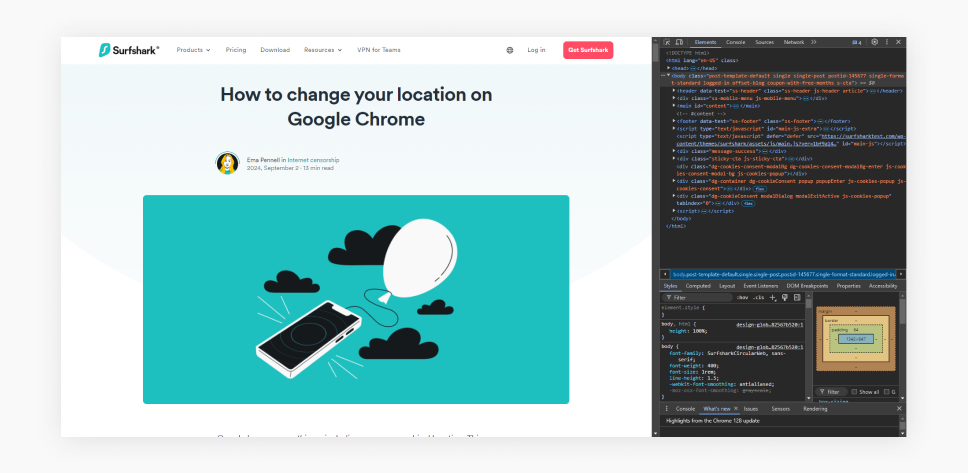
- 點擊三個點的圖標。
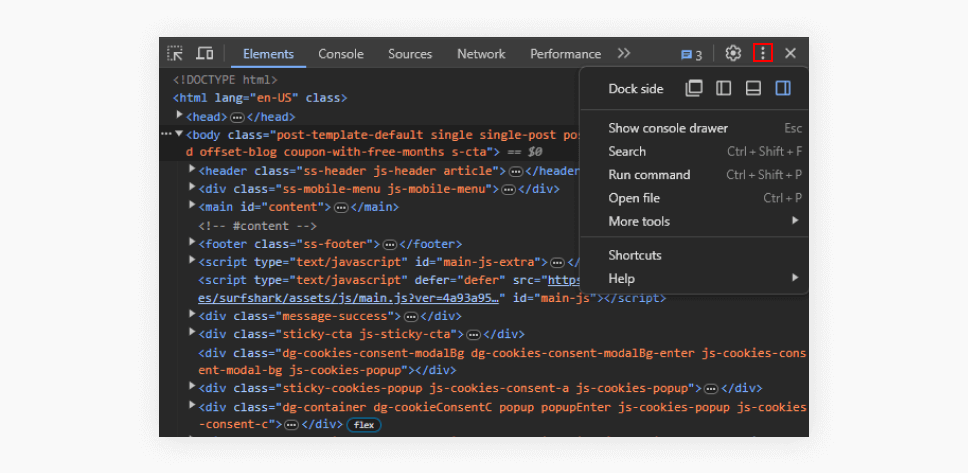
- 選擇「更多工具」。
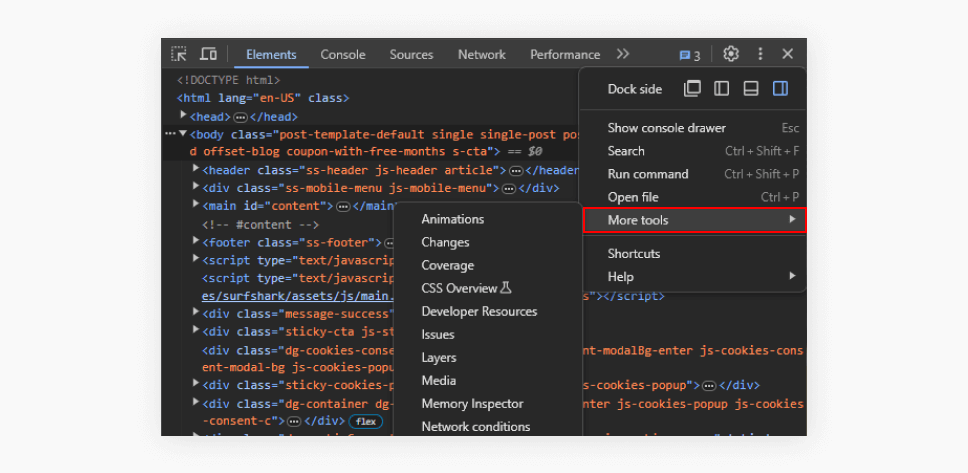
- 向下滑動到「感應器」。
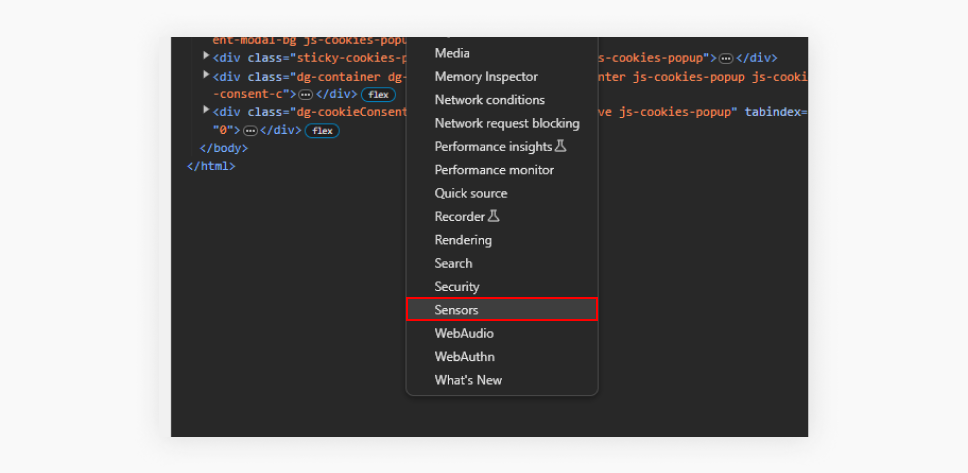
- 在「位置」下拉選項單中,選擇一個預設的地點。
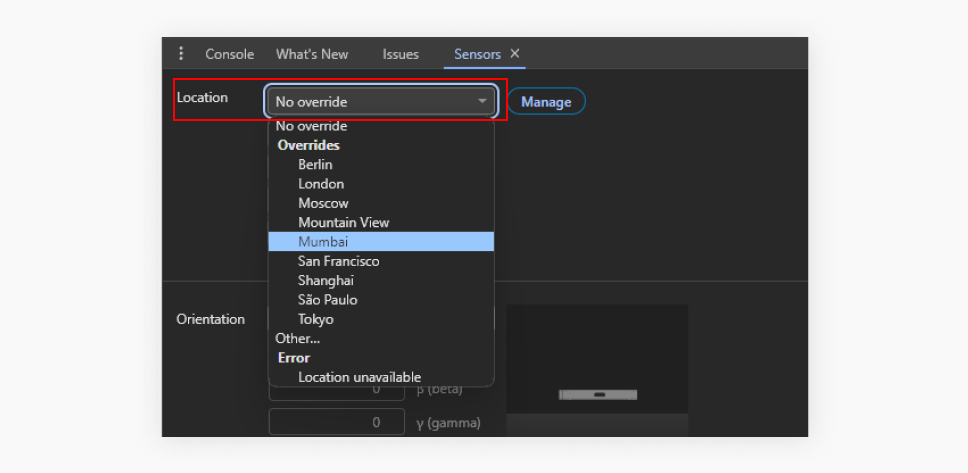
- 就是這樣!
貼士:您可以在「位置」下拉選項單中選擇「自訂」,然後輸入經緯度來自定義位置。由於很少有人會記住這些資料,所以您可以在 Google 地圖上查找您想要的地點的經緯度:
- 去 Google 地圖。
- 找到您想要的地點。
- 在地圖上右擊這個位置。
- 點擊坐標以復製。
- 在適當的視窗中貼上。
但這方法有要注意的地方:
- 自定義位置只在您進行更改的 Chrome 分頁上有效;
- 它對更嚴謹的地理定位工具,如基於 IP(互聯網協議)的追蹤,並不起作用。
想知道在 Google Chrome 上還能採取哪些措施來阻止位置追蹤?您可以嘗試把它關掉。
如何在 Google Chrome 上關閉位置追蹤?
您是希望 Google 完全不理會您的位置,而不單單是在網上更改您的位置資訊嗎?如果是這樣,有幾項設定您可以調整。
- 在您的 PC 或 Mac 上打開 Google Chrome。
- 點擊右上角的三個點圖標,選擇「設定」(或直接在地址欄輸入 chrome://settings)。
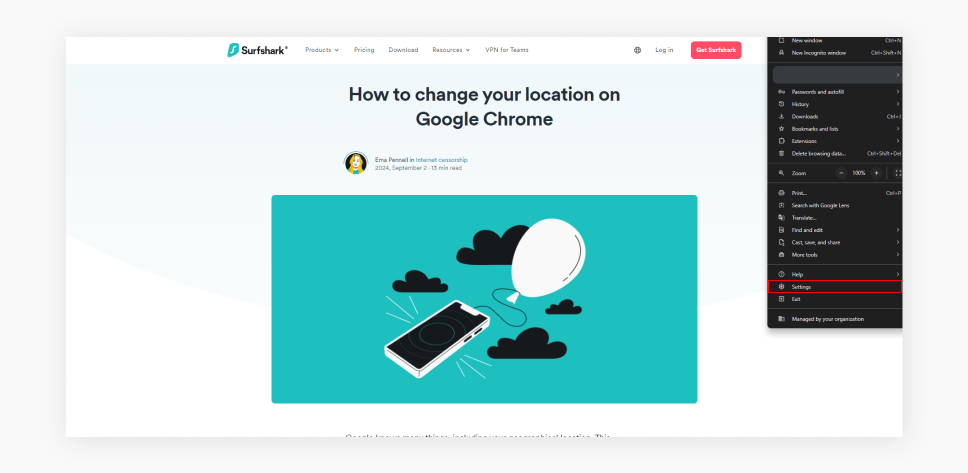
- 在左側選項單中選擇「私隱設定和安全性」。
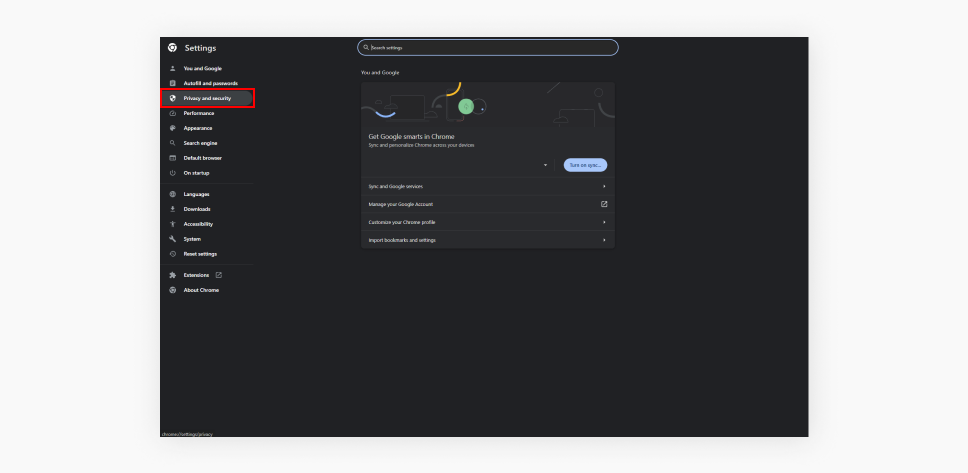
- 選擇「網站設定」,然後點擊「位置」。
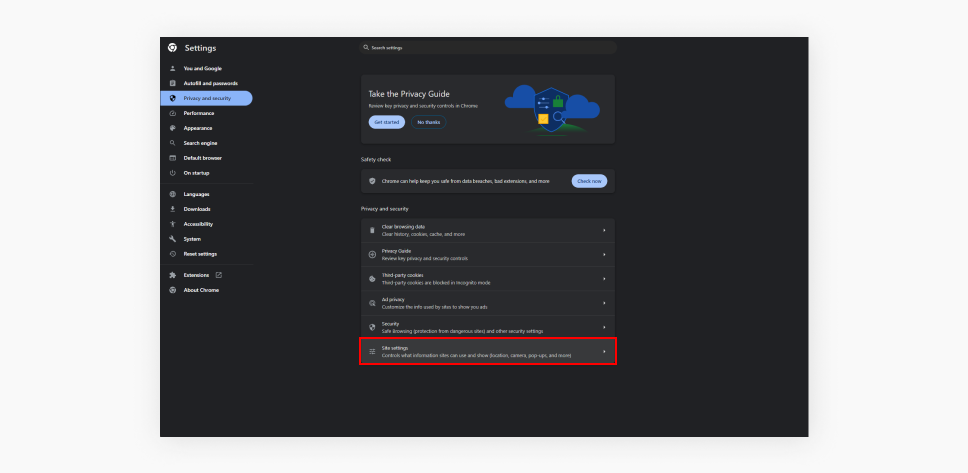
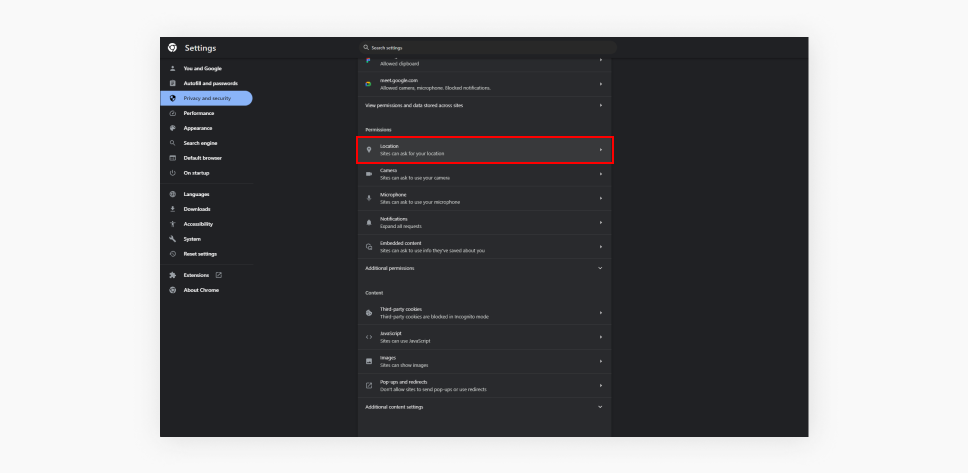
- 將「網站可以請求您的位置」旁邊的開關設定為「不允許網站查看您的位置」。
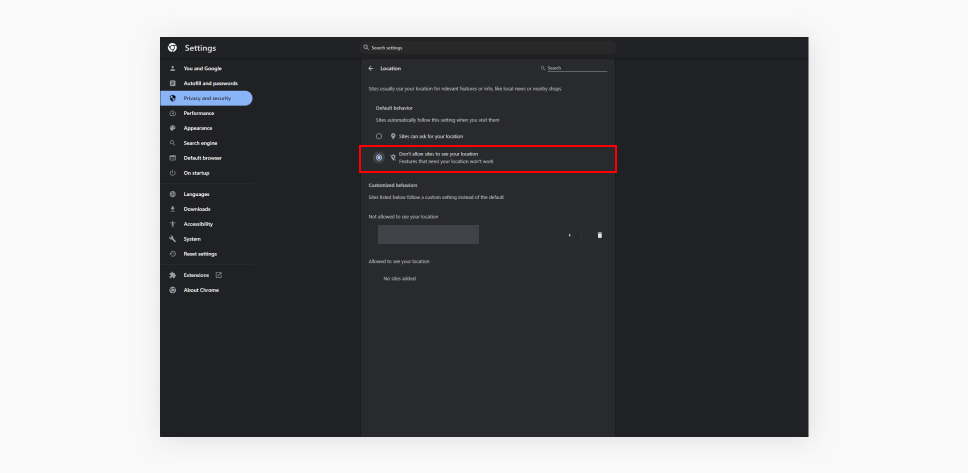
設定完成後,網站將無法獲取您的位置資訊。
Android 和 iOS 上的 Google Chrome 位置設定可以更改嗎?
不可以,但您可以決定哪些網站可以獲取您裝置的位置資訊。在 Chrome 的位置設定裏,您可以選擇對每個網站允許、阻止或授予位置存取權限。
在 Android 上更改 Google Chrome 的位置設定
Android 手機上的 Chrome 並未提供多種修改位置設定的方法 — 您只能選擇關閉位置追蹤。
- 打開 Chrome 瀏覽器分頁,並點擊右上角的三個點圖標。
- 選擇「設定」,然後進入「網站設定」。
- 將「位置」設定為「阻止」。
就這樣,您的 Android 裝置設定就完成了!
在 iOS 上更改 Google Chrome 的位置設定
與 Android 類似,在 iPhone 或 iPad 上的 Chrome 中更改位置設定也僅限於阻止位置追蹤。
- 在您的 iPhone 或 iPad 上開啟「設定」 。
- 找到 Chrome 應用程式然後點擊。
- 點擊「位置」,然後選擇「永不」以阻止位置追蹤。
使用 VPN 在 Google 上設定您的位置
Google 為您提供的更改當前位置的工具有限。但好消息是,您可以輕而易舉地利用 VPN 來更改位置。這只需幾秒鐘,同時還能為您的連接增添額外的安全保護層。
VPN 全稱為虛擬專用網絡,它能經由伺服器安全地傳輸您的網絡數據。在這個過程中,您的數據會與伺服器的 IP 地址綁定在一起。
Google 會利用裝置的 IP 地址來確定位置。但當您使用 VPN 時,您會採用 VPN 伺服器的 IP 地址。在使用 VPN 時,Google(或您通過 VPN 連接的任何服務或網站)會認為您是從 VPN 伺服器所在的位置進行連接。這就意味着您已經成功地更改了您在網絡上的位置。
像 Surfshark 這樣的業界頂尖 VPN 不僅使用簡便,而且能有效地保護您的真實位置資訊,確保數據傳輸的安全,讓您的網絡活動保持私密,並提供多種位置選項。
以下是為 Chrome 安裝 VPN 的步驟:
- 訂閱 Surfshark。
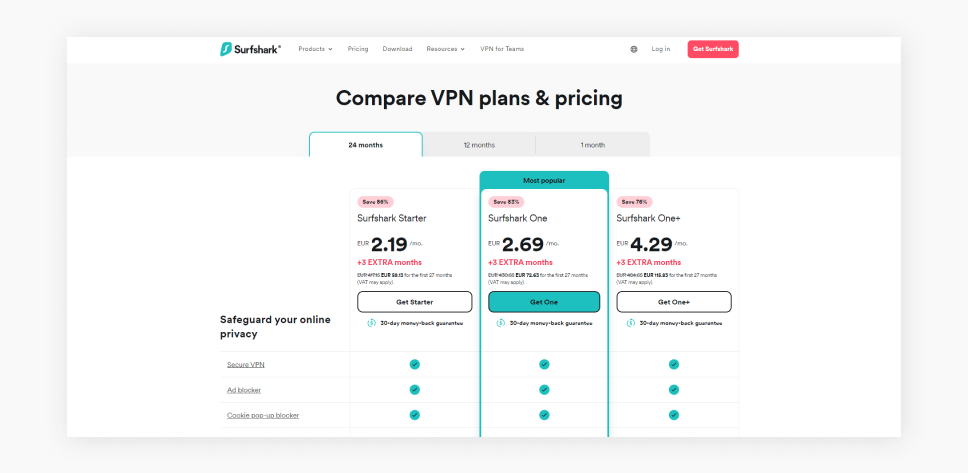
- 下載適用於 Chrome 的 Surfshark VPN 擴充程式。
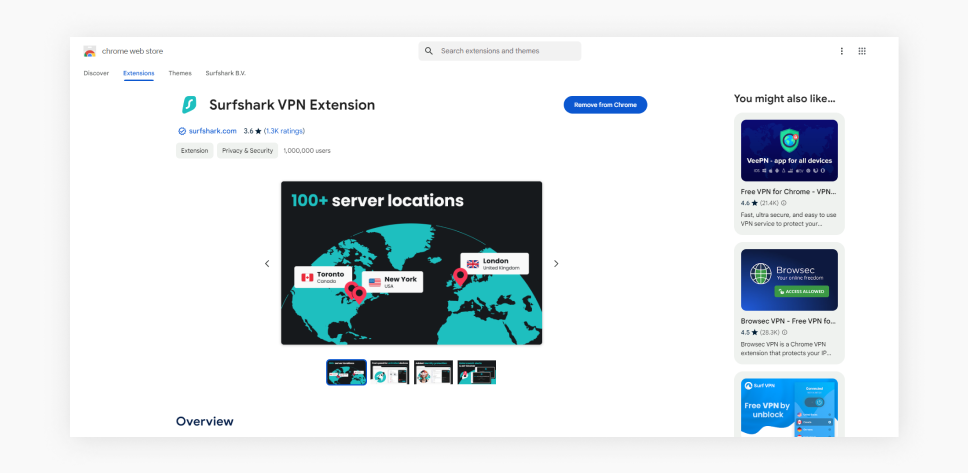
- 登入到擴充程式。
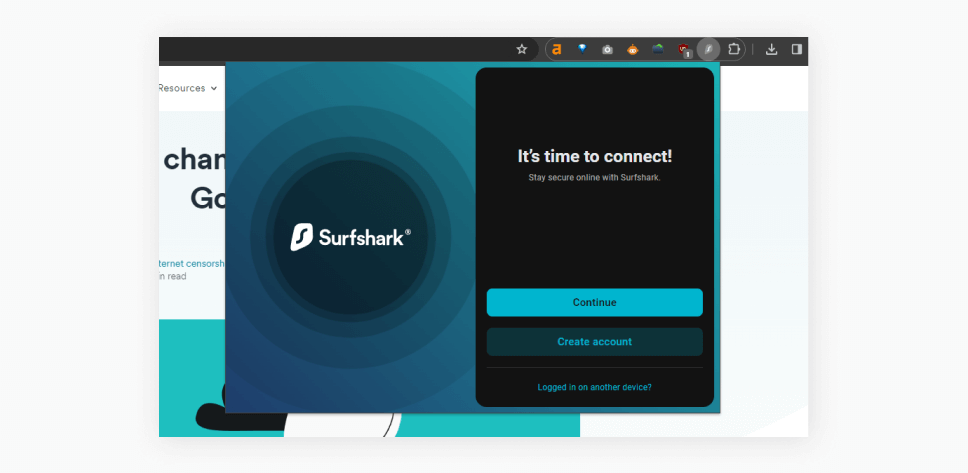
- 連接到您想讓 Google 識別到的地理位置的伺服器。
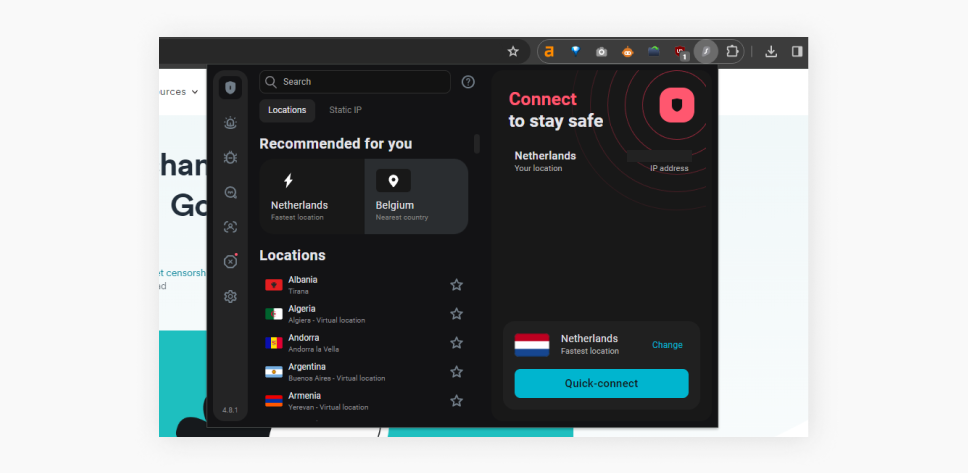
- 完成!
當然,Google Chrome 的 VPN 擴充功能僅會加密並路由通過 Google Chrome 傳輸的數據。作為替代方案,您可以在您的裝置上安裝 VPN 應用程式,以保障所有數據的安全。
總結來說:使用 VPN 更改您在 Google 上的位置
在使用 Google 服務時,它並未提供太多更改您所在位置的途徑。畢竟,獲知地理位置能讓廣告推送更為精確,這背後蘊含着巨大的商業利益。這也是為何您需要 VPN 來確保您的位置資訊得到可靠保護。無論是 Chrome 的擴充功能,還是專用的 VPN 應用程式,選擇在 Google 上更改位置是明智之舉。
常見問題
如何更改我在 Google 地圖上的位置?
在 Google 地圖上隱藏您的位置需要額外的軟體來誤導支援 GPS 的應用程式,讓其相信您在另一個地方(GPS 定位修改)。例如,您可以使用 Surfshark 的 GPS 虛擬定位功能來做到這一點,該功能在 Android 系統上可用。
為何在 Google 上我的位置會顯示錯誤?
Google 通過您裝置的 IP 地址來確定您的位置。位置顯示不準確可能是如下幾個原因:
- 您裝置的 IP 地址根據其連接的網絡位置而決定。然而,連接點(例如路由器、Wi-F i路由器)的正式地址可能與您當前所在的實際位置不符。
- 如果您通過 VPN 或代理伺服器連接,Google 將看到 VPN 或代理伺服器的 IP 地址。
- 最後,您可能在 Chrome 中關閉了位置追蹤功能,這樣 Google 就無法根據位置資訊來追蹤您了。
在 Chrome 中更改位置會影響其他應用程式嗎?
不會,在 Chrome 中更改位置不會影響其他應用程式(除非您使用 VPN 來進行更改)。如果您使用的是 VPN 應用程式而不是瀏覽器擴充,那麼位置更改將會影響您裝置上的所有應用程式。
更改我的 Chrome 位置有風險嗎?
沒有,除非您認為無法接收與您當前位置相關的定制內容是一種風險。
所有網站都能識別我的新位置嗎?
大多數能。許多網站都會根據您的新位置來反應。但是,網站可能已經在您電腦的 cookie 中保存了您之前的位置資料。這樣的話,您的位置就會根據 cookie 中的資料來設定。
通過更改位置設定能否避免網絡限速?
更改網絡位置並不能解決網絡限速問題,因為您的網絡服務供應商(ISP)並不是根據位置檢測工具來限制您的網速。然而,只要您換了新的網絡服務供應商,更改實體位置就會有所幫助。
我可以在 Chrome 中設定默認位置嗎?
您不能在 Chrome 中設定默認位置 — 您只能設定是否允許網站請求您的位置資訊。您還可以嘗試在開發者模式下設定不同的位置,但每次瀏覽新網站時都需要這樣做。
Chrome 位置更改,與裝置位置更改有何區別?
Chrome 位置更改僅影響您通過 Chrome 瀏覽器接入的網站和服務,而裝置位置更改會影響裝置上的任何應用程式。
無痕瀏覽模式會影響更改後的位置設定嗎?
無痕瀏覽模式不會影響位置設定,因為其目的是防止您的瀏覽記錄被保存在裝置上。它對外部網站和服務沒有任何影響。